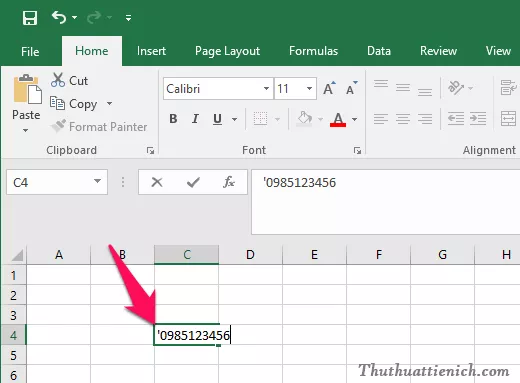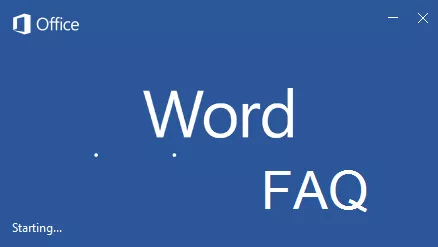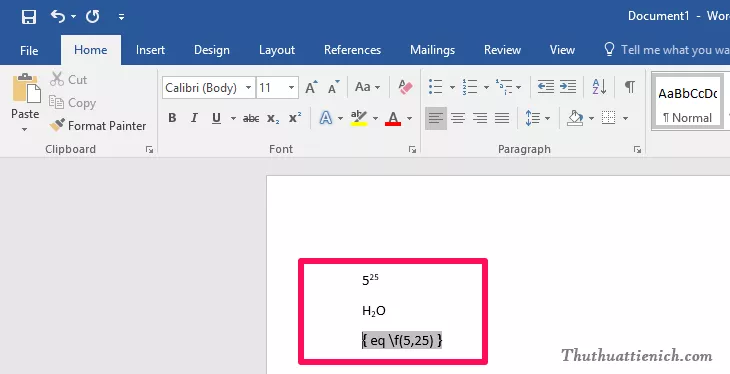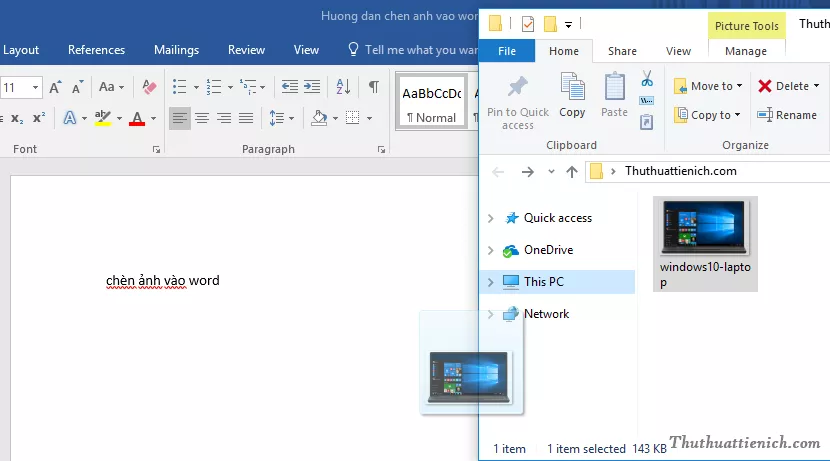Comment (ghi chú) trong Word là tính năng hữu ích giúp bạn thêm ghi chú, phản hồi hoặc đề xuất vào tài liệu. Tính năng này đặc biệt quan trọng khi làm việc nhóm, giúp các thành viên trao đổi thông tin trực tiếp trên văn bản mà không làm thay đổi nội dung gốc. Bài viết này sẽ hướng dẫn bạn cách tạo, xem, chỉnh sửa và xóa comment trong Word một cách chi tiết và dễ hiểu.
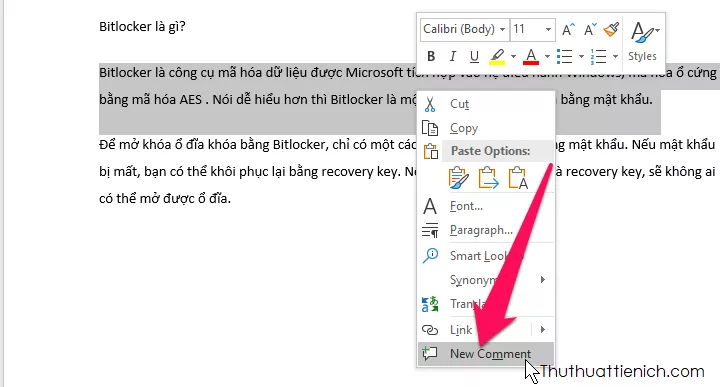 Tạo comment trong Word bằng cách click chuột phải
Tạo comment trong Word bằng cách click chuột phải
Tạo Comment trong Word
Có hai cách đơn giản để tạo comment trong Word:
- Cách 1: Bôi đen đoạn văn bản cần thêm comment, click chuột phải và chọn “New Comment”. Một khung comment sẽ xuất hiện ở lề phải màn hình, bạn có thể nhập nội dung ghi chú vào đây.
- Cách 2: Bôi đen đoạn văn bản, sau đó trên thanh công cụ, chọn tab “Review” rồi click vào “New Comment”. Tương tự như cách 1, khung comment sẽ hiện ra để bạn nhập nội dung.
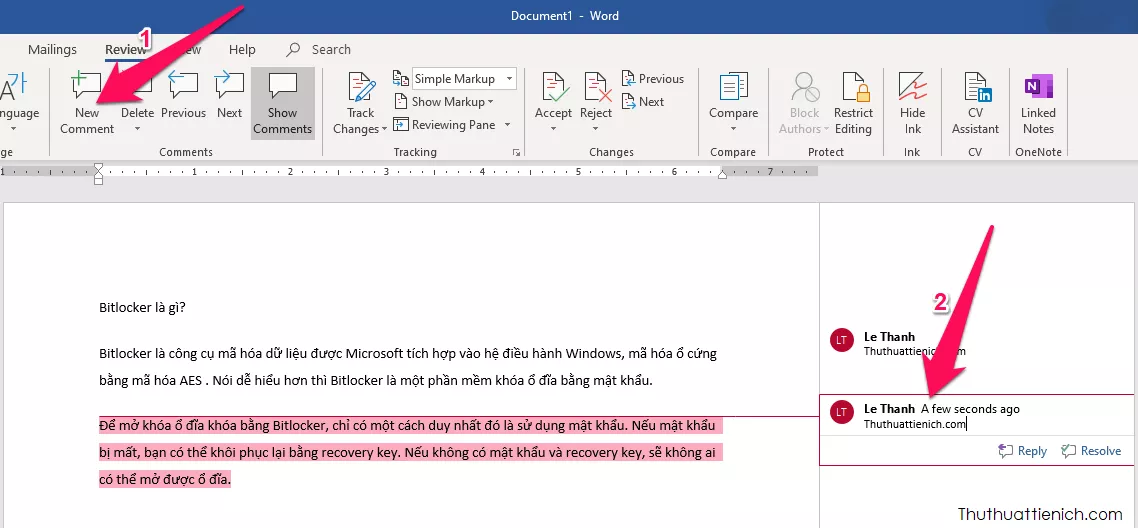 Tạo comment trong Word từ tab Review
Tạo comment trong Word từ tab Review
Mọi thay đổi trong khung comment sẽ được tự động lưu lại, bạn không cần thực hiện thao tác lưu riêng.
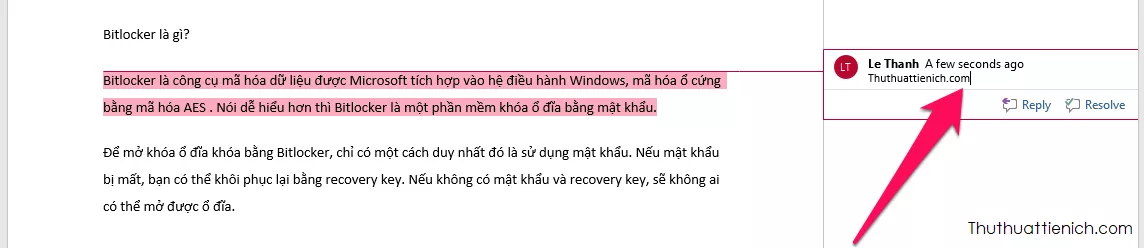 Ví dụ về comment trong Word
Ví dụ về comment trong Word
Xem và Chỉnh Sửa Comment trong Word
Khi một đoạn văn bản có comment, một biểu tượng comment nhỏ sẽ xuất hiện bên lề phải. Click vào biểu tượng này để xem nội dung comment. Bạn có thể trực tiếp chỉnh sửa nội dung comment trong khung này hoặc trả lời (Reply) comment của người khác.
Để xem tất cả comment trong tài liệu, trên thanh công cụ, chọn tab “Review” và click vào “Show Comments”. Nếu muốn ẩn comment, bạn chỉ cần click lại vào nút “Show Comments”. Tính năng này giúp bạn dễ dàng quản lý và theo dõi các ghi chú trong tài liệu.
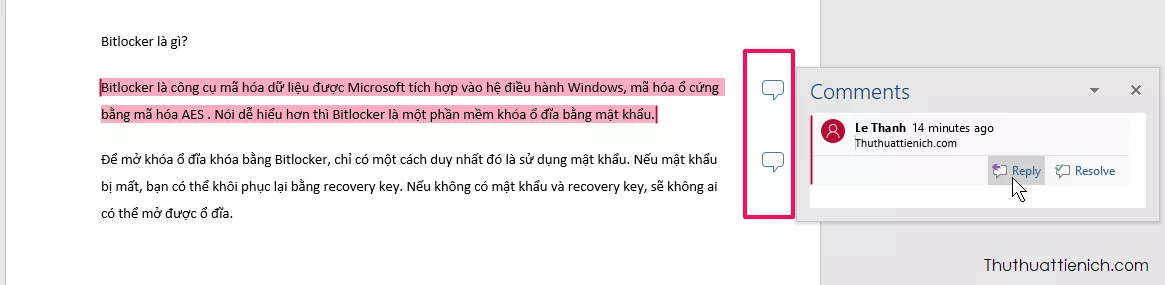 Xem và ẩn comment trong Word
Xem và ẩn comment trong Word
Xóa Comment trong Word
Word cung cấp hai cách để xóa comment:
Xóa từng Comment
- Cách 1: Click chuột phải vào comment cần xóa và chọn “Delete Comment”.
- Cách 2: Chọn comment cần xóa, sau đó trên thanh công cụ, chọn tab “Review” và click vào “Delete”.
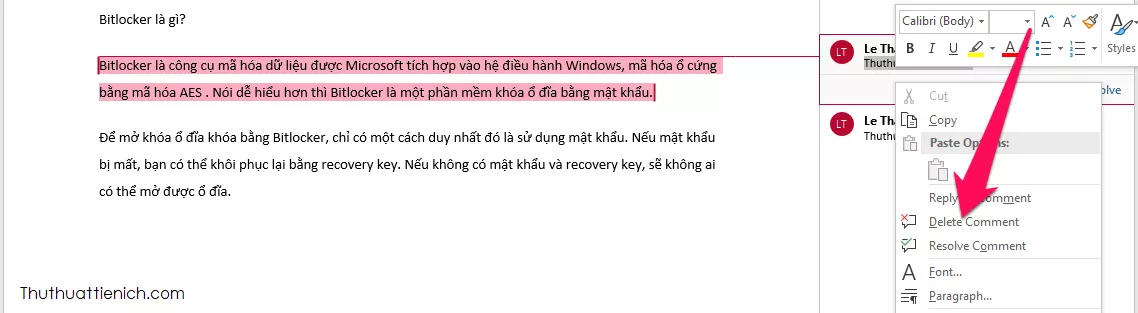 Xóa comment bằng chuột phải
Xóa comment bằng chuột phải
Xóa toàn bộ Comment
Để xóa tất cả comment trong tài liệu, trên thanh công cụ, chọn tab “Review”, click vào mũi tên nhỏ bên dưới nút “Delete” và chọn “Delete All Comments in Document”.
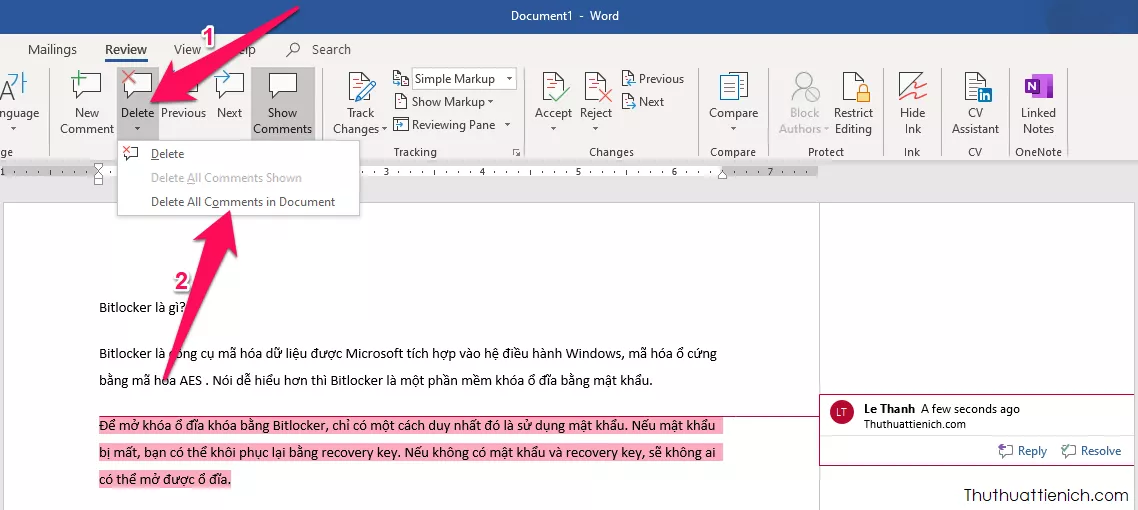 Xóa tất cả comment trong Word
Xóa tất cả comment trong Word
Kết luận
Việc sử dụng comment trong Word giúp quá trình cộng tác và chỉnh sửa tài liệu trở nên hiệu quả hơn. Hy vọng bài viết này đã cung cấp cho bạn những kiến thức cần thiết về cách tạo, xem, chỉnh sửa và xóa comment trong Word. Hãy áp dụng những hướng dẫn này để tối ưu hóa công việc văn phòng của bạn.